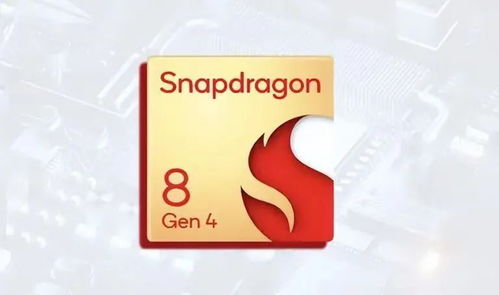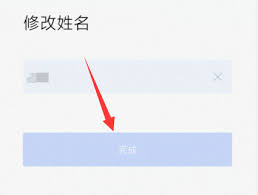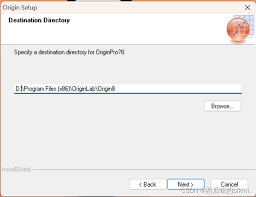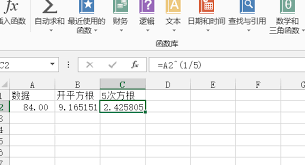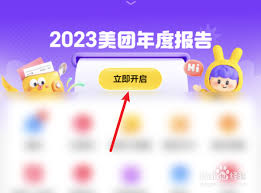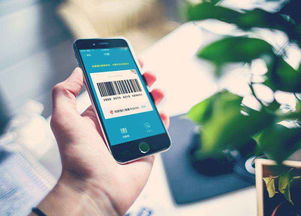电脑如何安装新字体
想要为你的文档、设计或社交媒体内容增添一些个性化的元素吗?安装新字体是一个简单而有效的方法。无论你是windows用户还是mac用户,下面的指南都将帮助你轻松完成字体安装。
准备工作
在开始之前,你需要确保已经下载了你想要安装的字体文件。这些文件通常以`.ttf`(truetype字体)、`.otf`(opentype字体)或`.fon`(windows旧字体)等扩展名结尾。你可以从字体网站、设计师网站或操作系统自带的字体库中找到并下载它们。
windows系统安装字体步骤
方法一:通过控制面板安装
1. 打开控制面板:点击“开始”菜单,搜索“控制面板”并打开。
2. 进入字体管理:在控制面板中,找到并点击“外观和个性化”,然后选择“字体”。

3. 添加字体:在字体文件夹中,点击左上角的“文件”菜单,选择“安装新字体”。
4. 选择字体文件:在弹出的对话框中,浏览到你的字体文件所在位置,选择你想要安装的字体,点击“确定”。
方法二:直接复制粘贴

1. 找到字体文件:在文件资源管理器中,找到你下载的字体文件。
2. 复制字体文件:右键点击字体文件,选择“复制”。
3. 粘贴到字体文件夹:导航到`c:\windows\fonts`文件夹(可以直接在地址栏输入路径),右键点击空白处,选择“粘贴”。
mac系统安装字体步骤
方法一:使用字体册
1. 打开字体册:在finder中,点击“前往”菜单,选择“应用程序”,然后在“实用工具”文件夹中找到并打开“字体册”。
2. 添加字体:在字体册的菜单栏中,点击“文件”,选择“添加字体”。
3. 选择字体文件:浏览到你的字体文件所在位置,选择并添加你想要安装的字体。
方法二:直接拖动安装
1. 找到字体文件:在finder中,定位到你下载的字体文件。
2. 拖动到字体文件夹:将字体文件直接拖动到`~/library/fonts/`(用户字体库)或`/library/fonts/`(系统字体库)文件夹中。
验证字体安装
无论你使用的是windows还是mac系统,安装完成后,你可以通过打开任何支持字体选择的程序(如word、photoshop或浏览器)来验证字体是否成功安装。在字体列表中查找你刚刚安装的字体名称,如果找到了,就说明安装成功。

结语
安装新字体不仅能提升你的文档和设计项目的视觉吸引力,还能让你的在线内容更加独特。现在,你已经掌握了在windows和mac系统上安装字体的基本方法,赶快去尝试吧!记得,合法获取和使用字体文件,尊重设计师的知识产权。
相关推荐
更多-
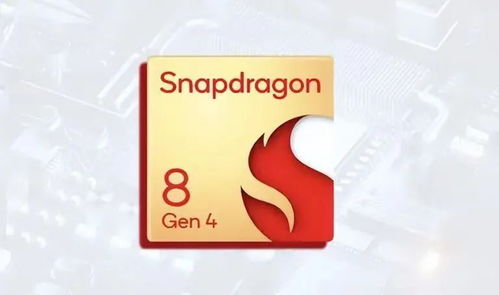
骁龙8gen4芯片价格是多少
2024-12-04
-

美图秀秀如何制作格子字
2024-12-04
-
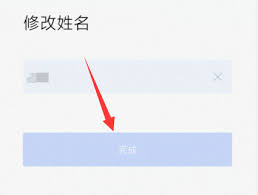
全时云会议如何更改个人姓名
2024-12-03
-

扫描全能王如何将文件转换成电子版
2024-12-03
-
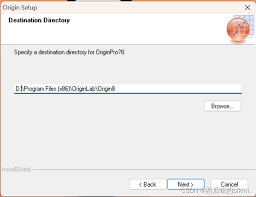
Origin8.0安装教程
2024-12-02
-
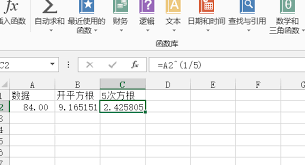
excel开方函数如何使用
2024-12-02
-
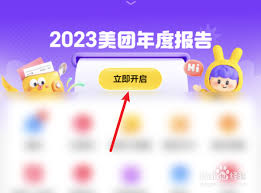
美团收录查询方法
2024-12-02
-
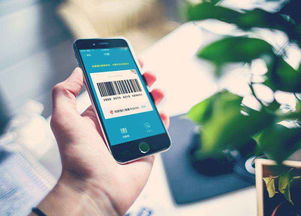
如何将校园卡添加到手机NFC钱包
2024-12-02
相关游戏
更多CopyRight©2001年-2024年 浙ICP备2024085849号-3
ai7手游帮 All Rights Reserved
意见反馈